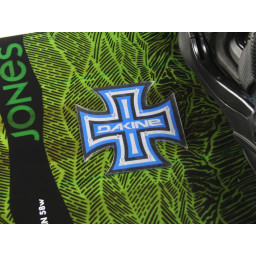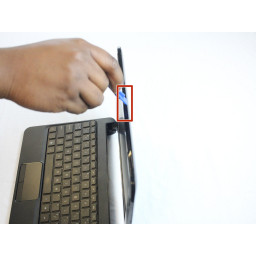Ваша заявка или вопрос будут отправлены 10-ти наиболее подходящим по сферам деятельности сервисным центрам Москвы. Всего в Москве - 5 192 сервисных центра, которые ремонтируют 374 вида техники.
Замена клавиатуры ASUS ROG G46VW

- ВКонтакте
- РћРТвЂВВВВВВВВнокласснРСвЂВВВВВВВВРєРСвЂВВВВВВВВ
- Viber
- Skype
- Telegram
Шаг 1
Аккуратно приподнимите заднюю крышку шарнира от устройства.
Шаг 2
Поднимите крышку винта и снимите винт с помощью отвертки Phillips # 0.
Шаг 3
Удалите два винта из-под крышки RAM.
Шаг 4
Отсоедините кабель динамика от материнской платы.
Шаг 5
Снимите крышку RAM, подняв крышку винта и потянув ее на себя.
Шаг 6
Удалите все винты из нижней части корпуса.
При замене экрана снимите резиновые ножки, чтобы открыть еще два винта.
Шаг 7
Нажмите на зажимы наружу, чтобы освободить карту памяти. Палочка должна выскочить под углом.
Шаг 8
Переверните ноутбук и выверните винты, как показано
Шаг 9
Осторожно извлеките флешку.
Не используйте любопытное движение, так как это повредит оборудование. Будьте осторожны, чтобы не повредить золотую часть флешки.
Шаг 10
Осторожно отодвиньте клавиатуру, используя spudger и инструменты открывания.
Не повредите зажимы, удерживающие клавиатуру в нижней части корпуса.
Шаг 11
Повторите шаги 3-4, чтобы удалить вторую флешку.
Шаг 12
Отсоедините ленточный кабель, освободив зажим
Комментарии
Даже и не думал, что клавиатуру в этом ноутбуке можно заменить. Спасибо за инструкцию. Разобрался за день. В ремонт не хотелось нести - не очень доверяю.
Также вас могут заинтересовать
Вам могут помочь


Лаборатория ремонта

Nicom
Не работает ноутбук Asus?
Вызовите мастера или курьера на дом оформив заявку, она будет передана в подходящие мастерские.